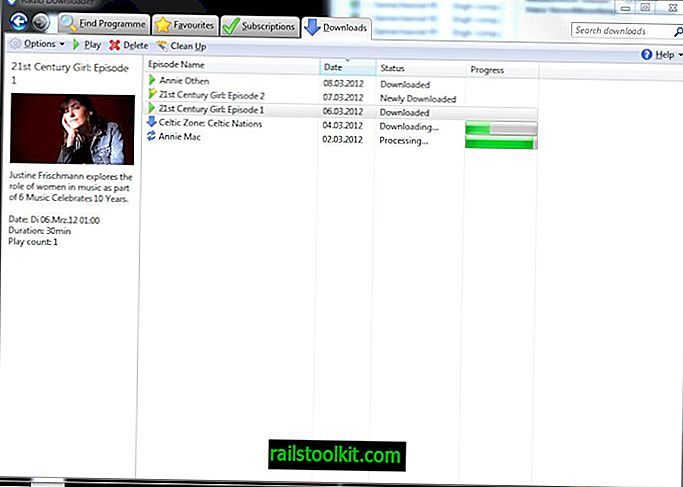Cuando trabajaba en soporte técnico, me encontré con muchos clientes que no sabían nada sobre la computadora que estaban usando.
Por lo general, tomó un tiempo descubrir qué sistema operativo y navegador web estaban usando. Si les pregunta de inmediato, generalmente le dirán Windows pero no la versión del sistema operativo.
La situación de Windows 8 me recuerda un poco a eso. ¿Puede decir si está ejecutando Windows 8, Windows 8.1 o Windows 8.1 Update 1?
Si conoce el comando ver o winver, puede notar la diferencia entre Windows 8 y Windows 8.1 de inmediato.
El comando ver muestra Microsoft Windows [Versión 6.3.9200] si está ejecutando Windows 8 o Microsoft Windows [Versión 6.3.9600] si está ejecutando Windows 8.1. Winver hace lo mismo, pero muestra la información en una nueva ventana en la pantalla en lugar de la ventana de línea de comando en la que ejecutó el comando.
El problema aquí es que Windows 8.1 y Windows 8.1 Update 1 comparten la misma versión, por lo que no es posible determinar qué versión está ejecutando con los dos comandos.

Entonces, ¿cómo puede determinar si está ejecutando Windows 8.1 o Windows 8.1 actualización 1?
Si bien puede determinar esto en función de los cambios que se incluyen con Windows 8.1, como la nueva interfaz de la tienda o los botones de apagado y búsqueda en la Pantalla de inicio, puede determinar esto con 100% de certeza utilizando el historial de actualizaciones.
- Toque la tecla de Windows para abrir la página de inicio del sistema operativo Windows 8.1.
- Escriba Windows Update y seleccione esa opción de la lista de resultados.
- Esto abre el applet del panel de control de Windows Update en el escritorio.
- Haga clic en Ver historial de actualizaciones que se muestra en la barra lateral izquierda.
Aquí necesita ubicar las siguientes actualizaciones. Si aparecen en la página, tiene instalado Windows 8.1 Update 1. De lo contrario, todavía no está ejecutando esa versión del sistema operativo.
- Paquete de características para Windows (KB2932046)
- Paquete de características para Windows (KB2934018)
- Paquete de características para Windows (KB2937592)
- Actualización para Windows (KB2919355)
Tenga en cuenta que se pueden instalar actualizaciones adicionales como parte de eso, pero si tiene instalado lo siguiente, tiene instalada la Actualización 1 de Windows 8.1.
Tenga en cuenta que no hay opción para buscar las actualizaciones. Sin embargo, puede usar un programa como Ver actualizaciones de Windows de Nirsoft que le permite buscar las actualizaciones instaladas o exportar la lista.
Si aún no ejecuta Windows 8.1 Update 1, puede considerar instalar la actualización. Microsoft anunció anteriormente que no admitirá actualizaciones para Windows 8.1 por mucho tiempo, por lo que los usuarios deben actualizar a Windows 8.1 Actualización 1 para mantener sus sistemas parcheados con las últimas actualizaciones y parches de seguridad.
Actualización: como señaló Christophe, es posible averiguar si está instalada la Actualización 1 de Windows 8.1. Visite HKLM \ SOFTWARE \ Microsoft \ Windows NT \ CurrentVersion \ y verifique el valor de BuildLabEx. Si es mayor que 17031, se instala la Actualización 1.
Puede visitar la Tienda Windows en el sistema para descargar los parches o descargar las siguientes actualizaciones manualmente desde Microsoft para instalarlas directamente en el sistema.
- Actualización 1 para Windows 8.1 (32 bits)
- Actualización 1 para Windows 8.1 (64 bits)
- Actualización 1 para Windows Server 2012 R2